Jaki jest rejestr Windows (i co możesz z tym zrobić)?
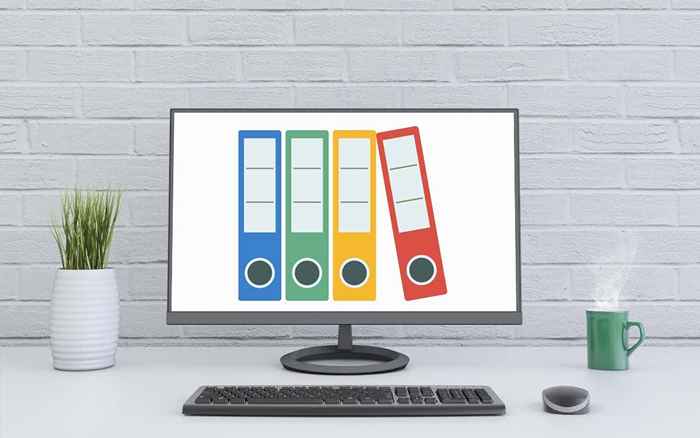
- 3028
- 505
- Seweryn Augustyniak
Rejestr jest bazą danych wszystkich ustawień, z których używa system operacyjny Microsoft Windows, jego aplikacje i sterowniki urządzeń sprzętowych do utrzymania swoich konfiguracji.
Pod wieloma względami rejestr leży u podstaw okien, a zaawansowani użytkownicy mogą go użyć, aby ich komputery robią rzeczy, które w innym przypadku byłyby niemożliwe.
Spis treściOstrzeżenie: Wprowadzanie zmian w rejestrze może złamać komputer. Powinieneś dokonywać tylko zmian, z którymi czujesz się komfortowo, i zawsze powinieneś wcześniej zapasować rejestr.

Scentralizowane i znormalizowane przechowywanie konfiguracji rejestru. Użytkownikowi było również praktycznie niemożliwe przypadkowe usunięcie lub zniszczenie dowolnej informacji w rejestrze. Można go zapasować (co omówimy poniżej) i jest ściśle chroniony przez okna przed złośliwymi atakami.
W dzisiejszych systemach operacyjnych systemu Windows 10 i Windows 11 rejestr jest wyrafinowanym systemem, który może sama utrzymać i naprawić, ale nie jest nieomylny.
Podstawowa struktura rejestru
Rejestr jest hierarchiczną bazą danych. Na górze hierarchii znajduje się twój komputer. Zgodnie z tym znajdziesz główne gałęzie, znane jako „ule.„W tych uli są klucze rejestru. Klucze mogą zawierać podwodne i wartości rejestru.
Istnieją trzy typy kluczowych wartości: ciąg, binarny lub dord. Ciąg to wiersz tekstu. Wartość binarna jest taka, jak brzmi-wartość wyrażona jako ta i zera. DWord to liczba cztero-bajtowa. Są one zwykle używane do przechowywania wartości logicznych, więc 1 lub 0 może reprezentować „włączony” i „niepełnosprawny."
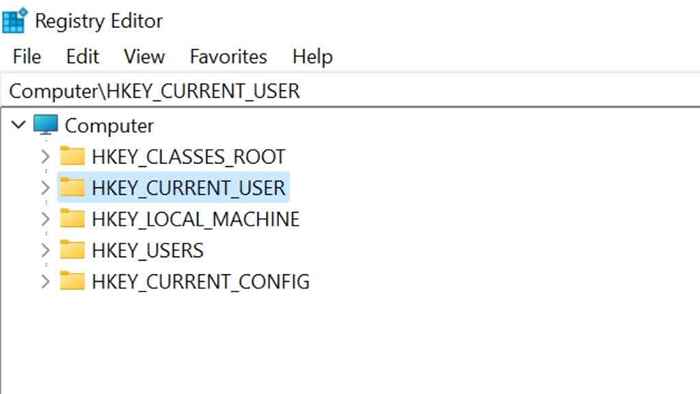
Pięć głównych oddziałów przechowuje inną klasę ustawień:
- HKEY_CLASSES_ROOT: Znany również jako „HKCR”, tutaj ustawienia interfejsu systemu Windows, takie jak skojarzenia plików, skróty i ustawienia obsługujące funkcjonalność przeciągania i upuszczania.
- HKEY_CURRENT_USER: Znane również jako „HKCU”, oto ustawienia dla aktualnie zalogowanego użytkownika systemu Windows, takie jak nazwy logowania oraz niestandardowe ustawienia menu pulpitu i.
- HKEY_LOCAL_MACHINE: Znany również jako „HKLM”, tutaj przechowywane są ustawienia sprzętu i oprogramowania, w tym ustawienia zasad grupy.
- HKEY_USERS: Zawiera ustawienia dla wszystkich użytkowników komputera. Każdy użytkownik ma podkluje.
- HKEY_CURRENT_CONFIG: To łączy się z częścią HKEY_LOCAL_MACHINE POWIĄZANE Z BODUJĄCEJ Ustawienia konfiguracji sprzętu.
Jeśli szukasz ustawień rejestru określonego aspektu komputera, znajomość różnicy między tymi głównymi gałęziami może zmniejszyć, jak długo musisz zbadać, zanim znajdziesz potrzebne.
Edycja rejestru w Regedit
Podczas gdy rejestr został zaprojektowany tak, aby wytrzymać celowe i przypadkowe manipulowanie, Windows ma dołączoną aplikację, która pozwala eksplorować i edytować rejestr. Znana jako edytor rejestru Windows (lub po prostu regedit), aplikacja pokazuje strukturę rejestru i wszystkie zawierane przez nią wartości.
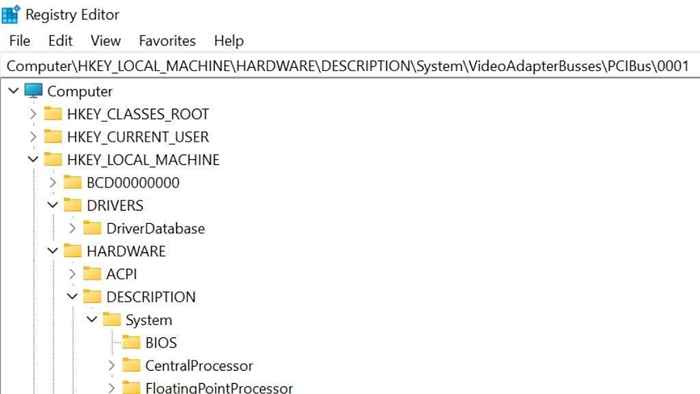
Otwarcie klucza i zmiana wartości jest tak proste, jak rozszerzenie drzewa rejestru, dopóki nie znajdziesz wartości, której szukasz, a następnie kliknięcie wartości, którą chcesz zmienić.
Aby otworzyć redaktor rejestru, naciśnij Klucz z systemem Windows + R Aby otworzyć okno dialogowe Uruchom. Typ Regedit Lub Regedit.exe i naciśnij Wchodzić. Alternatywnie, wyszukaj go za pomocą Menu Start i kliknij Redaktor rejestru Kiedy pojawia się wynik.
Jeśli edytujesz rejestr?
Nie powinieneś edytować rejestru, chyba że masz konkretny powód, aby to zrobić. Ten powód musi być ważniejszy niż stabilność twojego systemu oraz w dowolnym czasie i danych, które potencjalnie możesz stracić.

Jeśli śledzisz przewodnik online, który pokazuje, jak edytować swój rejestr w celu uzyskania konkretnego wyniku, sprawdź komentarze, aby zobaczyć, jak ta edycja działała dla ludzi. Ponadto, w oparciu o to, czego dowiedziałeś się tutaj o strukturze rejestru, spróbuj sprawdzić, czy pokazuje przewodnik, ma sens. Jeśli coś pójdzie nie tak z edycją, komputer może się nie udać po uruchomieniu po zamknięciu, ponieważ uszkodziłeś ustawienia systemowe.
Z tego powodu zawsze powinieneś poprzeć rejestr przed wprowadzeniem zmian.
Tworzenie kopii zapasowych rejestru
Możesz wykonać kopię zapasową i przywrócić rejestr na kilka sposobów.
Jeśli wykonasz pełną kopię zapasową narzędzi za pomocą narzędzia kopii zapasowej systemu Windows lub narzędzie do tworzenia kopii zapasowych stron trzecich (dobry pomysł z różnych powodów), rejestr jest kopii zapasowej wraz ze wszystkim innym. Wadą jest to, że jeśli musisz przywrócić tę kopię zapasową, stracisz inne dane utworzone od ostatniej kopii zapasowej.
Kiedy używasz narzędzia przywracania systemu, aby utworzyć punkt przywracania, w tym momencie dokonujesz kopii zapasowej rejestru. Po przywróceniu z punktu przywracania nie tracisz danych takich jak pliki, które utworzyłeś od czasu utworzenia ostatniego punktu przywracania.
Możesz użyć edytora rejestru, aby stworzyć kopię zapasową rejestru. Po prostu wybierz Plik > Eksport i wybierz lokalizację zapisu.
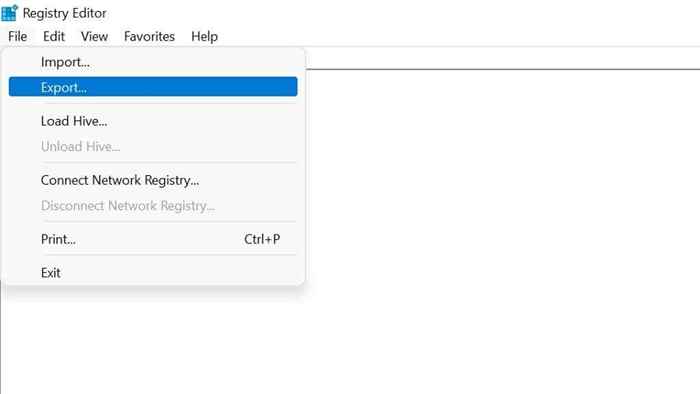
Następnie możesz przechowywać ten plik rejestru w chmurze lub na fizycznych mediach tworzenia kopii zapasowych. Dobrym pomysłem jest również eksport rejestru tuż przed wprowadzeniem w niego zmian, ponieważ jeśli w jakikolwiek sposób zepsujesz go, możesz natychmiast zaimportować zapisany plik reg Plik > Import. Możesz także wyeksportować konkretne pokrzywki, klikając ula prawym przyciskiem myszy i wybierając „Eksport."
Notatka: Nie zalecamy przywrócenia kopii zapasowej rejestru, który ma więcej niż dzień, ponieważ zbyt wiele rzeczy mogło się zmienić na twoim komputerze, co może prowadzić do rejestru, który jest jeszcze bardziej nieodpowiedni niż ten, który zastępujesz.
Sprawdź nasz dogłębny przewodnik po tworzeniu kopii zapasowej rejestru, aby upewnić się, że nigdy nie pozostawiłeś rejestru, którego nie możesz przywrócić.
Jak wszystko idzie nie tak z rejestrem
Kilka rzeczy może pójść nie tak z twoim rejestrem. W zależności od tego, jak to się stało i jakie efekty miało na komputerze, możesz być w stanie naprawić problem na wypadek, gdybyś nie miał najnowszej kopii zapasowej rejestru do przywrócenia, lub może okazać się, że „problem” nie jest problemem bez problemu.
Osierocone wpisy rejestru
Osierocone wpisy to klawisze i wartości pozostawione po odinstalowaniu oprogramowania. Wynikają z niechlujnego oprogramowania do odinstalowania. Są to nieszkodliwe, ale aplikacje do czyszczenia rejestru są sprzedawane w założeniu, że osierocone wpisy „zatykają” rejestr i wpływają na wydajność i stabilność. Zalecamy unikanie sprzątaczy rejestru, które mogą wyrządzić znacznie więcej szkody niż pożytku.
Duplikat kluczy

Ponowne zainstalowanie, aktualizacje lub aktualizacje oprogramowania mogą powodować zduplikowane klawisze. Są one również nieszkodliwe, więc nie martw się o to lub wierz, co sprzątacze rejestru mają do powiedzenia na ten temat.
Rejestr „Fragmentacja”
Odnosi się to do luk pozostawionych w rejestru, gdy klucze lub wartości są usuwane. Jest to kolejny „błąd” rejestru, który nic nie wpływa, a nie ma potrzeby naprawy, defragmentacji ani zagęszczania rejestru, szczególnie w systemie Windows 10 lub 11.
Korupcja rejestru
Uszkodzenie danych może trafić na dowolną część napędu komputera. Jeśli renderuje pliki rejestru całkowicie lub częściowo nieczytelne, komputer prawdopodobnie odmówi uruchomienia lub wykazywania dziwnego zachowania. Musisz zyskać przyczynę korupcji przed przywróceniem rejestru, szczególnie w przypadku uszkodzenia danych sprzętowych.
Destrukcyjna edycja

Dzieje się tak, gdy ktoś używa edytora rejestru do przypadkowego łamania rzeczy, ale usuwa lub modyfikuje wartości w sposób, który sprawia, że Windows lub aplikacje są bezużyteczne. Głównym rozwiązaniem jest przywrócenie ostatniej kopii zapasowej rejestru.
Złośliwe oprogramowanie
Złośliwe oprogramowanie może zmodyfikować rejestr, aby dać sobie uprawnienia lub dostęp do danych, którego nie powinien mieć. Tego rodzaju uszkodzenia rejestru jest trudne do wykrycia, ponieważ autorzy złośliwego oprogramowania starają się pozostać niewykryte. Nawet po usunięciu złośliwego oprogramowania mogą pozostać uszkodzenie rejestru.

Uszkodzenie rejestru mogą być bólem, więc sprawdź, jak naprawić zepsute elementy rejestru i jak naprawić błędy rejestru, które również obejmują poprawki wierszu polecenia, jeśli sprawy są tak zepsute, że nie można uruchomić graficznego interfejsu użytkownika systemu Windows.
Co jest możliwe, jeśli zhakujesz swój rejestr
W tym momencie możesz mieć więcej niż nieco ostrożność w swoim rejestrze. Jeśli to prawda, wykonaliśmy naszą pracę. Edycja rejestru nie jest czymś, co należy lekceważyć.
Jeśli jednak będziesz ostrożny i korzystasz z dobrych źródeł, możesz znacznie poprawić wrażenia z systemu Windows i dostosować system Window.
Na przykład możesz:
- Zmień menu kontekstowe komputerów stacjonarnych
- Zmodyfikuj odstępy ikon stacjonarnych
- Wyłącz kontrolę konta użytkownika (UAC), ale nie rób tego, chyba że naprawdę musisz
To tylko kilka przykładów, ale jeśli udasz się do 10 niesamowitych hacków w rejestrze systemu Windows 10.
- « Jak łatwo scalać foldery w systemie Windows 11/10
- Jak ręcznie zainstalować sterownik w systemie Windows 11/10 »

